お世話になります。
下記別の質問の続きで、Windows起動時の黒字に青いロゴでぐるぐる回って進まない、ということで色々試しており解決に至っておりません。
https://oshiete.goo.ne.jp/qa/11552815.html
この度、DISK PARTコマンドのlist volumeで確認した所、info欄にブートと記載されたVolumeがありませんでした。
また、Labelにsystemなどの記載もありません。
このような状態でWindowsの復旧は可能でしょうか?
また、LtrにはE、C、D、しかありませんが、コマンドプロンプトのカレントディレクトリ?はX:\Windows\System32となります。これは、どういうことでしょうか?
教えて下さい。


No.3ベストアンサー
- 回答日時:
ANo.2 です。
添付画像は解像度が低く、拡大してもあまりはっきりとはわかりません。添付画像は、横方向のピクセル数が限られているので、縦方向につなげてもらった方が、大きな解像度になります。前の質問から、故自分のパソコンではないことや、CPU が Core i7、マザーボードが ASUS P6T SE であることが判ります。また、Live Linux で立ち上がって使えたと言うことですので、ハードウェア的には大丈夫そうですね。
左側の写真は、ドライブのようですが何が表示されているのがは判りません。恐らく 「Windows 10」 のような気がしますが、はっきりとはわかりません。右側の写真は、C:ドライブ、D:ドライブと X:ドライブがあって、X:ドライブは Boot になっているように見えます。それと、光学ドライブの E:ドライブでしょうか。
恐らく、HDD の管理領域が壊れているのではないかと思います。X:ドライブは、リカバリー領域で普通は隠しパーティションで見えない部分でしょう。ただ、圧縮されているので、解凍しなければ中身を使うことはできないはずです。Windows 7 からのアップグレードだとすると、Windows 7 のリカバリーデータが入っているのでしょう。このリカバリー領域から Windows 7 のリカバリーディスクを作製することもできるかも知れませんが、あまり一般的ではありませんね。
と言う訳で、Windows 10 のインストールメディアを作成してネイティブな修復を試みてはどうでしょう。これは無料でダウンロードでき、DVD 用の iso ファイルをダウンロードすることや、直接 USB メモリを作成することができます。
Windows 10 インストールメディア作成方法(DVD・USBメモリ)
https://pcmanabu.com/windows-10-install-dvd/
修復がどうしてもできない場合は、Windows 10 64bit をクリーンインストールしましょう。一度 Windows 10 にアップグレードしているパソコンは、クリーンインストールが無料でできます。クリーンインストールは、元が 32bit でも 64bit にできますので、これで 64bit 化した人も多いでしょう。
ダウンロードした Windows 10 の USB メモリを使い、それからブートすれはクリーンインストールができます。もし、内部のデータなどが Linux で見えるのであれば、外付け HDD 等にバックアップして下さい。アプリケーションはインストールメディアのあるものは再インストール可能ですが、無いものは諦めて下さい。
プロダクトキーが不明の場合は、コマンドプロンプトで判ります。
Windowsのプロダクトキーがわからないときの調べ方
https://nako-itnote.com/windows-product-key/
下記は、クリーンインストールの手順。
Windows10 新規クリーンインストール手順
https://pc-seven.co.jp/user/sup_win10_inst.html
ドライバ類は、Windows 10 のアップグレード用で殆どが賄われます。ディスプレイアダプタが標準になっている場合は、グラフィックボードのドライバをダウンロードしてインストールするか、Windows Update で更新するのを待って下さい。大半はそのまま使えるはずです。
HDD/SSD が故障しているとインストールができないかもしれませんので、最初から新しい HDD/SSD でインストールしても良いでしょう。前の HDD は USB のインターフェイスで接続して、データを吸い上げれば良いと思います。

No.2
- 回答日時:
私の 「list volume」 です。
Windows 7 からのアップグレードで UEFI ブートではありません。Volume 1 に 「システムで予約済み」 があってシステムになっており、Volume 2 が C:ドライブで 「Windows10」 ブートになっています。添付の画像を拝見したところによりますと、E: は光学ドライブで、これに修復ディスクをいれて修復を試みられていると思います。ANo.1 さんへの補足で "X:\Windows\System32>bootrec /fixmbr" は修復ディスク上で起しますから、質問者さんの場合は "E:\Windows\System32>bootrec /fixmbr" になるのではないでしょうか? なぜ "X:\Windows\System32>" と表示されるのかが判りません。また、"C:\Windows\System32>bootrec /fixmbr" では動作しないために実行できないと思われます。
多分、C:ドライブが壊れていると思いますので、論理的な故障であれば、イメージバックアップ等からの復元が早いでしょう。イメージバックアップを取っていない場合は、システムの復元なども試してみる手もありますが、元々動作していない場合は、実行できない可能性が高いです。
回復ドライブでの初期化もできますが、アプリケーションやデータを失いことになります。また、回復ドライブはそのパソコンで作ったものでないとうまく初期化できません。
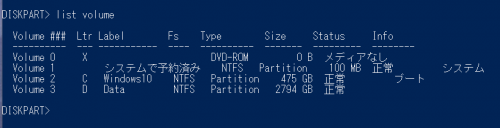
No.1
- 回答日時:
システム修復ディスクが入っているようですが、ディスクをブートしてコマンドプロントを立ち上げる。
UEFIブートなのかMBRブートでコマンドが変わってくるのだが、前者なら
bootrec /Rebuildbcd
エンター
bootrec /fixboot
エンター
exit
エンター
後者なら
bootrec /fixmbr
エンター
bootrec /fixboot
エンター
exit
エンター
間違っても問題はおきません。スルーされるか、正常に終わるまたは、修復されませんでした。
とりあえず、bootrec /fixbootコマンドを抜いて試してください。
こちらでリカバリーができなくなると報告されています。
Windowsバックアップを取ってあるならfixbootコマンドも使うと良いです。
お探しのQ&Aが見つからない時は、教えて!gooで質問しましょう!
似たような質問が見つかりました
- Windows 10 VirtualBox 7のゲストOSでの物理HDDパーティションのマウント方法 2 2023/05/04 13:01
- Windows 10 windows10のクリーンインストールが完了出来ない 2 2022/06/04 13:33
- Windows Me・NT・2000 コマンドプロンプトのdisk partについて 2 2023/03/05 15:49
- UNIX・Linux VirtualBox ゲストOSにPC内蔵HDDのパーティションをマウントする方法は? 2 2023/05/06 22:52
- Windows 10 Windows 10でBIOS画面が表示されなくなった 9 2022/06/26 08:13
- その他(ソフトウェア) Windows10のバックアップ イメージバックアップとフリーソフトバックアップ 5 2023/02/13 17:10
- ノートパソコン Windowsが起動しない状態からデータを回収したい 初質問失礼します。 先日、Windowsのデー 5 2023/06/18 17:50
- Windows 7 Windows7でMicrosoft VirtualPC2007 SP1を使用する 9 2022/11/17 13:12
- デスクトップパソコン windows7を使っているパソコンでの質問です。先日動作が遅く再起動かけると「windowsを起動 9 2022/06/16 21:31
- Windows 10 Windows10起動しない、エラー0xc0000185修復方法 2 2022/07/14 12:28
このQ&Aを見た人はこんなQ&Aも見ています
関連するカテゴリからQ&Aを探す
おすすめ情報
このQ&Aを見た人がよく見るQ&A
デイリーランキングこのカテゴリの人気デイリーQ&Aランキング
-
ネットゲームなどををDドライ...
-
Cドライブの「ProgramFiles」と...
-
WindowsXPのインストール
-
Windows11のパソコンに外付けDV...
-
win8.1からwin10にしたPCを初期...
-
●今ではGoogle Chrome.exeの場...
-
Administratorのパスワードを忘...
-
MSOCache
-
強制終了をしたら(電源ボタン...
-
インストール先を変更できない...
-
インストールするディスクの空...
-
Windows10起動しない DISK PART...
-
英語版Microsoft wordが使いこ...
-
外付DVDドライブでiTunes(10.0)...
-
ネットワークドライブ上ファイ...
-
PDFが開けない!!!
-
PC Windows10 フォルダ下に付い...
-
OS(windowsXP)が入ってる状態か...
-
roxio backOnTrack でバックア...
-
VBAのGetOpenFilenameについて
マンスリーランキングこのカテゴリの人気マンスリーQ&Aランキング
-
ネットゲームなどををDドライ...
-
Cドライブの「ProgramFiles」と...
-
win8.1からwin10にしたPCを初期...
-
windows7Cドライブ内のwindows....
-
●今ではGoogle Chrome.exeの場...
-
インストールするディスクの空...
-
再インストールの日付は?
-
突然CDが再生できなくなった(...
-
winXPのあるドライブの容量はど...
-
ドライバが増えていた
-
起動しないパソコンの修復イン...
-
DSPで同時購入したDVDド...
-
Win8からDVDメーカーが無くなっ...
-
Dドライブの名前変更
-
Skypeの再インストールが出来ま...
-
ソフトウェア等のインストール場所
-
たまにエクスプローラーの反応...
-
NTにオフィス2000がインス...
-
asusノートに外付けのDVDドライ...
-
一太郎でCの直下以外にJUSTフォ...
おすすめ情報




回答ありがとうございます。
MBRブートだと思われます。
教えていただいたコマンドは実行済みでfixbootはここで別の回答がなければ試してみようと思っていました。でも、するしかないかと思い実行しましたがダメです。
X:\Windows\System32>bootrec /fixmbr
とx上でやるのは正解ですか?
c:\Windows\System32>bootrec /fixmbr
cは試してできなかったように思いますが、実はこちらが正解ですか?
システム修復ツール上からみるとオペレーションシステム:Windows10(C)ローカルディスクとなっています。
回答ありがとうございました。
"E:\Windows\System32>bootrec /fixmbr" は、パスがないので不可でした。
試しに"E:\>bootrec /fixmbr"で実行してみました。結果、だめです。
修復ディスクを入れて、システム回復オプション→ドライバーの読み込みを見ると、
Windowsのセットアップ情報ファイルをみることが出来ました。
その中のコンピュータを見ると、Boot(X:)空き領域28.5MB/30.9MBとなっていました。
また、Cドライブのセットアップ関連のファイル(開くことは不可)には、Windows.oldなどありWindows7からのアップグレードであることが分かりました。
Cドライブ中にも、"C:\Windows\System32>など入っていました。XドライブとCドライブとの関連がよく分かりません。どういうことでしょう?
bootrec /fixbootの影響かどうか分かりませんが、完全にbootが壊れたようです。前は、読み込みのぐるぐるまでいっていたのですが、今はオペレーションシステムが見つからない、と出ます。cドライブのフォルダは生きていますが、Cドライブは元々1TBが取り付けられているようで、それが127GBしかなくかなり死んでいることが分かりました。また、その内tempファイルが100G以上あることも分かりました。
どっちにしろ、このhddをこのまま使う事はできないことが分かりました。HDD以外は問題ないことも分かったので、必要最小限の出費で直すことができそうなので、良しとしたいと思います。
あれから完全にboot領域が破壊され、まったく起動状態にいかなくなりました。
インストールusbは認識してくれなかったので、インストールdvdを作成しインストールしました。
途中のアカウントは借りた紙のメモにメールアドレスが載っていたので、ダメ元でいれると認識してくれました。Microsoftアカウントを作成していたようで、これでOS再購入しなくてもよいとなったのでインストール進め無事復旧しました。
復旧後みると、hdd容量がいっぱいで死んだものと思いましたが、よく見ると有効化されてないだけでした。有効化すると120Gが1TBになりました。Cドライブと未使用ドライブの間に回復ドライブがあったので単純にCドライブを拡張できず手こずりましたが、何とかCドライブの容量を増やしDドライブも作成しハード的には問題ないことを確認できました。
とりあえず完了しました。ありがとうございました。
文字数の関係で続きです。
X:ドライブは Boot です。今考えると回復パーティションの領域だったのかと思います。
データは特に必要なものはないとのことであったことと、自分が確認してもなさそうなのでバックアップはしませんでした。コマンドで見ることができませんでした。そのようなpcもあるそうで、自分のも見れませんでした。もしかすると、アップグレードしているからかもしれません。ネット上でプロダクトキーを見ることができるVBプログラムを公開している方がいたので、それで見れました。それで見ると、自分のpcも購入時のプロダクトキーではありませんでした。アップグレード時にデジタルライセンスという認証になりその時変わったようです。